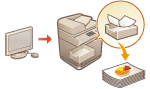
Skrive ut dokumenter som er satt på tvunget vent i maskinen
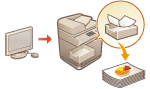 | Hvis du vil unngå at utskrevet materiale blir liggende eller informasjonslekkasje osv., kan maskinen konfigureres slik at den ikke skriver ut data med en gang de mottas fra en datamaskin. Konfigurere innstillingene for utskrift med tvungen vent I så tilfelle må du betjene maskinen for å skrive ut dataene som er på vent. Når du skriver ut dokumentdataene, kan du sjekke innholdet av dokumentet eller endre utskriftsinnstillingene. |
 |
Hvis tiden utløper før dataene på vent skrives ut, slettes de automatisk og kan ikke skrives ut. |
 |
Dokumentene som oppbevares i maskinen, lagres selv om maskinen slås av. Du kan endre hvor lenge data på vent tas vare på før de slettes. <Jobblagringsperiode> |
1
Trykk på <Skriv ut>. <Hjem>-skjermbilde
2
Velg dokumentene du vil skrive ut.
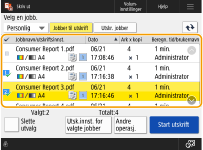

Du kan velge og skrive ut opptil 100 dokumenter samtidig.
Når flere dokumenter er valgt, skrives dokumentene ut i den rekkefølgen de ble valgt (i rekkefølgen til avmerkingsnummerne).
Når flere dokumenter er valgt, skrives dokumentene ut i den rekkefølgen de ble valgt (i rekkefølgen til avmerkingsnummerne).
På utskriftsskjermbildet kan du sjekke innholdet av dokumentet eller endre utskriftsinnstillingene.
Utskriftsskjerm
Utskriftsskjerm
3
Trykk på <Start utskrift>.
Utskriften starter.

Hvis du vil avbryte utskriften, betjen kontrollpanelet for å avbryte den. Avbryte sending/utskrift av jobber
Fra  kan du kontrollere utskriftsstatusen eller historikken. Kontrollere utskriftsstatusen og historikken
kan du kontrollere utskriftsstatusen eller historikken. Kontrollere utskriftsstatusen og historikken
 kan du kontrollere utskriftsstatusen eller historikken. Kontrollere utskriftsstatusen og historikken
kan du kontrollere utskriftsstatusen eller historikken. Kontrollere utskriftsstatusen og historikken |
Automatisk utskrift ved påloggingHvis den automatiske utskriftsfunksjonen er aktivert, kan du stille inn at maskinen automatisk skal skrive ut dine egne dokumenter som ligger på vent når du logger deg på maskinen. Automatisk utskrift av dokumenter som ligger på vent ved pålogging Utskrift fra mobilenheterDu kan skrive ut dokumenter som ligger på vent i maskinen ved å bruke frigjør og skriv ut funksjonen i den dedikerte Canon-appen Canon PRINT Business. Se følgende for mer informasjon om Canon PRINT Business. Canon PRINT Business |